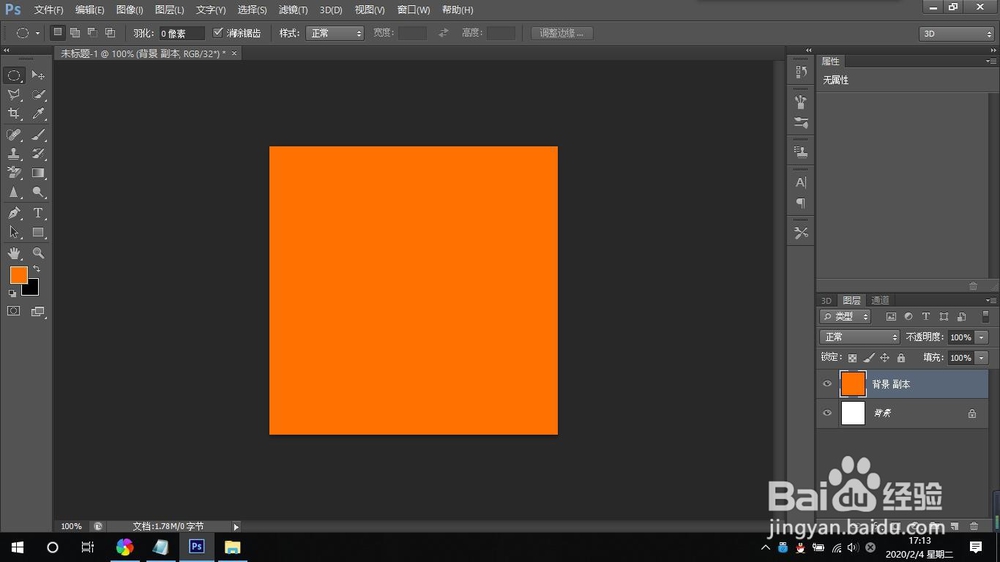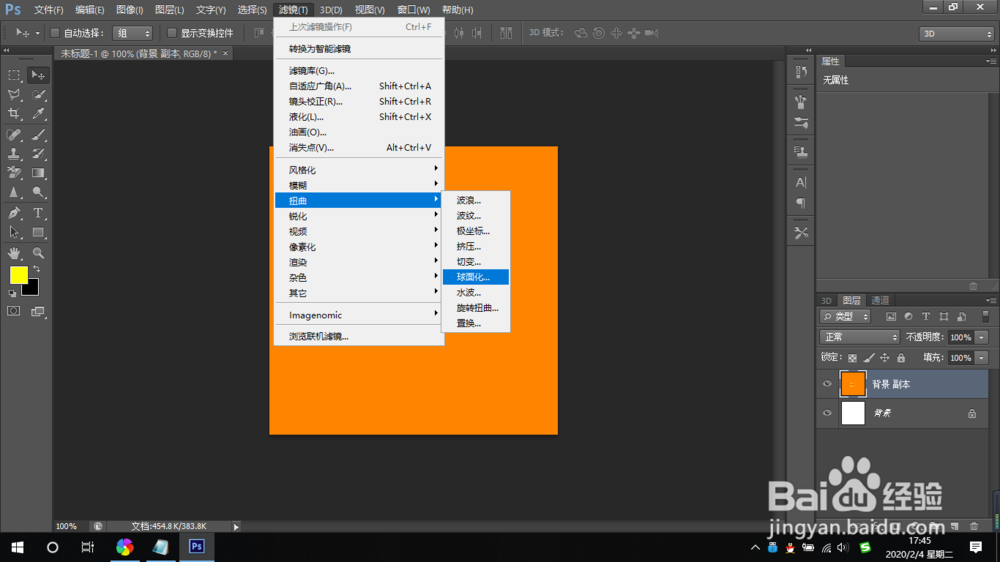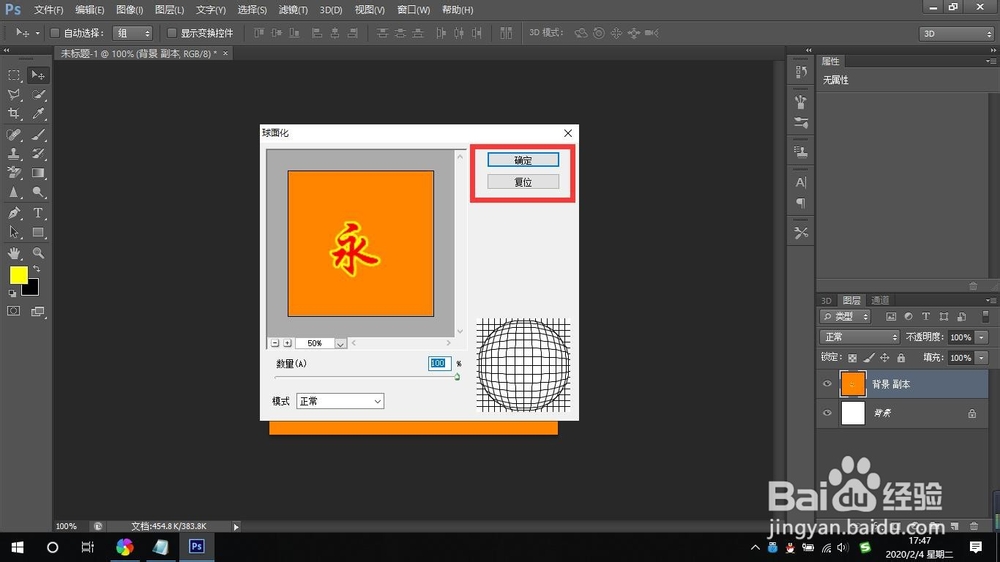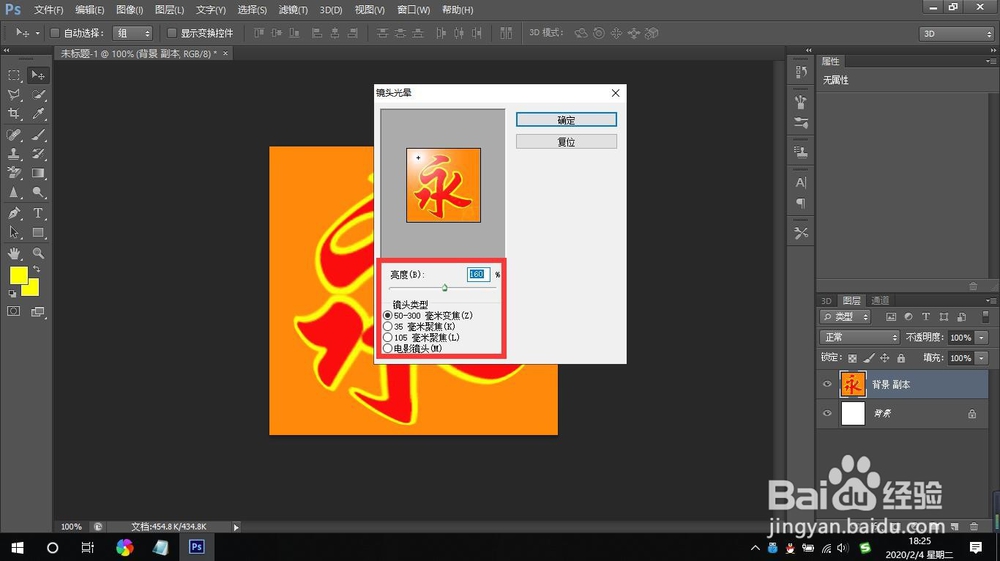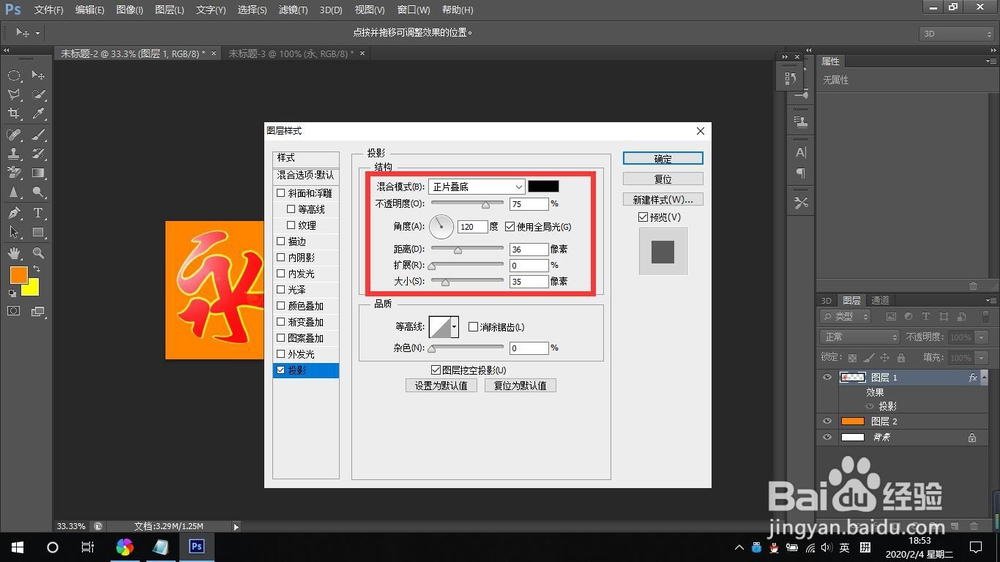1、打开PS,新建一个空白的背景。参数为:宽俣觊鄄幼度、高度为10(厘米),分辨率为100(像素),模式为RGB,8位,背景色为白色。
2、复制一个背景图层,生成新的”背景副本“。
3、选中”背景副本“图层,再将前景色设置为橙色,参数为:R-255,G-132,B-0。然后按住”Alt+Backspace“,填充背景色为橙色。
4、输入任意一个文字,大家这里随意发挥,我这里就写一个”永“字。
5、选中文字,调出拾色器,选取颜色为红色。参数为:R-249,G-3,B-3。
6、返回文字,调出选项,选择“栅格化文字”。
7、现在已经将文字转换成了普通图层,我们再点击编辑下面的“描边”选项。
8、调整参数,宽度为4像素,颜色为刚才的黄色,参数为:R-255,G-255,B-0,位置选择居外。
9、按住Ctrl+E,合并图层。
10、用椭圆选框圈出区域,再点击菜单下的,“滤镜-扭曲-球面化”。
11、这里就直接“确定”就行。
12、为了让文字更加地立体,再按住“Ctrl+F",再进行一次球面化。
13、再选择”滤镜-渲染-光照效果“,类型选择“无限光”,调整整体的打光度。
14、然后选择”滤镜-渲染-镜头光晕”,调整整体镜头光线。
15、再新建一个空白背景,参数为:宽度43、高度12(厘米),分辨率为120(像素),模式为RGB,8位。背景色为白色。
16、将刚才做的文字拖动到新背景中。
17、打开“混合选项”,选择“投影”,设置如图参数。
18、用同样的方法把剩余三个文字做好复制过来。
19、最后调整下文字间的间隔,就完成了。
20、成品如下。